Esta é uma informação do sistema que mostra as alterações feitas em um objeto
- A ID de evento 5136 indica que foram feitas alterações em um objeto de auditoria.
- Você pode visualizar os detalhes do evento e o usuário que fez a alteração no Visualizador de Eventos.

xINSTALE CLICANDO NO ARQUIVO PARA DOWNLOAD
- Baixar DriverFix (arquivo de download verificado).
- Clique Inicia escaneamento para encontrar todos os drivers problemáticos.
- Clique Atualizar Drivers para obter novas versões e evitar mau funcionamento do sistema.
- DriverFix foi baixado por 0 leitores deste mês.
A identificação de evento 5136 é um prompt no servidor Windows. Esse prompt é um dos problemas menos graves que você pode encontrar e não precisa entrar em pânico ao vê-lo.
Neste guia detalhado, detalharemos tudo o que você precisa saber sobre esse prompt e como se livrar dele, assim como fizemos com o
Identificação do evento 4726. Leia!O que é o ID de evento 5136?
A ID de evento 5136 aparece sempre que um objeto do Active Directory é modificado. Antes que esse evento apareça, deve haver uma entrada apropriada no SACL para a entrada modificada.
Você provavelmente verá dois eventos 5136 para uma ação em cada operação de alteração. Isso geralmente tem diferentes campos Operação\Tipo: Valor Excluído e Valor Adicionado.
O Valor Excluído denota o valor inicial que foi alterado, enquanto o Valor Adicionado exibirá o novo valor.
Como posso corrigir o ID de evento 5136?
1. Usar visualizador de eventos
- aperte o janelas chave + x e selecione o Visualizador de eventos opção.

- Selecione Registros do Windows > Segurança no painel esquerdo.

- Agora, escolha Identificação do evento 5136 na lista de erros e vá para Em geral.

- Agora você pode verificar os parâmetros Valor Excluído e Valor Adicionado e outras informações.
Na maioria dos casos, o Event ID 5136 geralmente é apenas uma informação do sistema que aparece quando você faz alterações em seu servidor. Portanto, normalmente não requer nenhuma ação do usuário.
No entanto, você ainda pode verificar informações importantes como o usuário que fez a alteração e o tipo de alteração feita no Visualizador de Eventos.
2. Faça alterações no seu registro
- aperte o janelas chave + R, tipo regedit, e clique no OK botão.
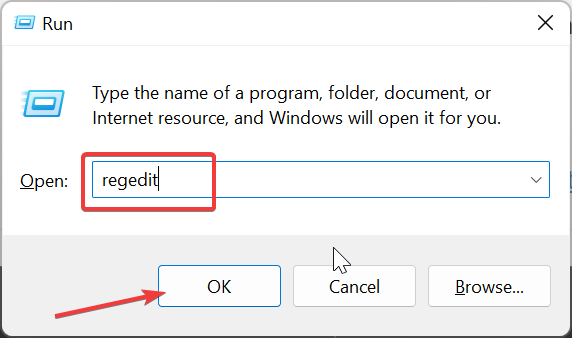
- Navegue até o caminho abaixo no painel esquerdo:
HKLM/Sistema/CurrentControlSet/Serviços/NTDS/parâmetros - Agora, clique com o botão direito do mouse no espaço vazio no painel direito e selecione Novo > Valor DWORD.

- Digitar Comprimento Máximo da Cadeia de Auditoria como o nome do novo DWORD e clique duas vezes nele.

- Em seguida, defina seus dados de valor para dobrar o comprimento da string necessário devido à conversão Unicode. Ou seja, insira 4.000 Decimais se precisar de 2.000 caracteres no valor do atributo.
- Por fim, reinicie o Serviços de Domínio Active Directory serviço.
- Como reinicializar seu laptop HP [3 maneiras rápidas]
- Vírus de atalho USB: como removê-lo permanentemente
- O que é o ID de evento 1026 e como corrigi-lo rapidamente
- ID do evento 7045: um serviço foi instalado no sistema [Corrigir]
- O que é mbamservice.exe e como parar seu alto uso de memória
Se você deseja se livrar do erro Event ID 5136, é recomendável fazer alterações no registro. Embora isso seja desnecessário, ainda é uma boa solução alternativa.
No entanto, certifique-se de fazer backup de seu registro antes de fazer isso em caso de problemas.
Com isso, podemos concluir este guia sobre como eliminar o erro Event ID 5136. Esse problema geralmente é apenas uma informação do sistema e não requer nenhuma ação sua. Então você não precisa se preocupar.
Se você está enfrentando um problema semelhante, como Identificação do evento 5145, verifique nosso guia detalhado para resolvê-lo.
Sinta-se à vontade para nos informar a solução que o ajudou a corrigir esse problema nos comentários abaixo.
Ainda tendo problemas? Corrija-os com esta ferramenta:
PATROCINADAS
Alguns problemas relacionados ao driver podem ser resolvidos mais rapidamente usando uma ferramenta dedicada. Se você ainda está tendo problemas com seus drivers, basta baixar DriverFix e coloque-o em funcionamento com alguns cliques. Depois disso, deixe-o assumir o controle e corrija todos os seus erros rapidamente!


![Como desativar o log de eventos do Windows [etapas fáceis]](/f/fc91c804e58a5b90848f2a3b9390b432.png?width=300&height=460)